چگونگی ایجاد و تغییر کلیدهای میانبر ویندوز
ایجاد کلیدهای میانبر در ویندوز زیاد پیچیده نیست ، فقط کافی است بر روی ShortCut موجود بر روی دسکتاپ راست کلیک کرده و Properties را انتخاب کنید سپس در Shortcut key کلیدهای میانبر دلخواه خود را وارد کرده و بر روی OK کلیک کنید.
اما اگر میخواهید کلیدهای میانبر پیشفرضی که توسط خود ویندوز از قبل تعبیه شده اند را تغییر دهید (مانند Win+S که جستجوی ویندوز را باز میکند) باید در ادامه مقاله همراه ما باشید.
استفاده از Auto Hotkey
خبر بد این است که هیچ راه بومی ویندوز برای تغییر این دکمه های پیشفرض وجود ندارد ، و آن هم میتوان از ترس مایکروسافت برای اجرای برنامه های غیر ویندوزی توسط این کلیدهای میانبر دانست.
به هر حال برای تغییر در این کلیدهای میانبر باید اسکریپت نویسی کنید ، نگران نباشید این کار توسط برنامه AutoHotKey قابل انجام است و ایجاد این کلیدهای میانبر کاری آسان است.
اسکریپت های ایجاد شده در ویندوز میتوانند برای اهداف زیادی مورد استفاده قرار بگیرند ولی در این مقاله هدف ما فقط کلیدهای میانبر هستند.
اول از همه برنامه AutoHotKey را از اینجا دانلود کنید.
پس از دانلود و نصب این برنامه بر روی فضای خالی دسکتاپ راست کلیک کرده و از New گزینه Auto Hotkey script را انتخاب کنید.
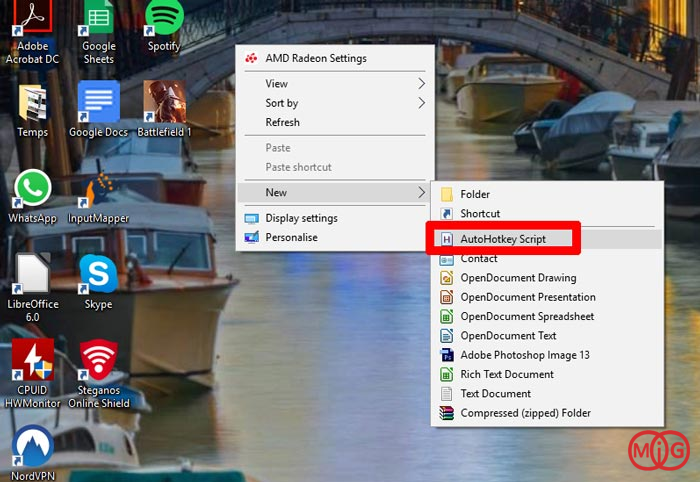
یک فایل با فرمت ahk ایجاد خواهد شد ، یک نام به طور مثال search.ahk را وارد کرده و اینتر را فشار دهید.
هم اکنون باید با نوشتن اسکریپت کلیدهای میانبر آشنا شوید.
در جدول زیر عملکردهای هر دستور را مشاهده خواهید کرد :
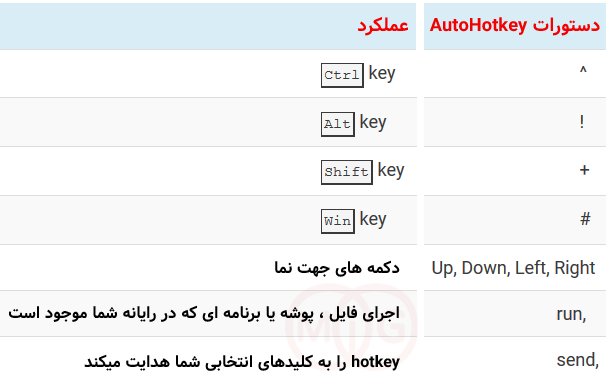
سایر دستورات مانند Esc و Del را میتوان به صورت مسقیم درج کرد ، در اینجا میتوانید لیستی کامل از دستورات را مشاهده کنید.
همانطور که قبلا گفتیم میخواهیم پیشفرض Win+S که جستجوی ویندوز است را تغییر دهیم بنابر این باید دستورات زیر را تایپ کنید (فایل را در NotePad باز کنید) :
#s::run, "C:\Program Files\Everything\Everything.exe
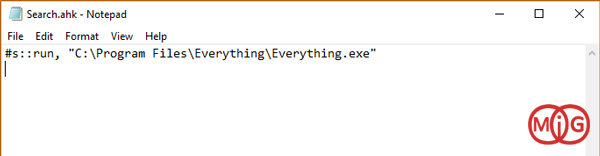
# به معنای دکمه Win است و s به معنای دکمه s از صفحه کلید است ، زمانی که این دو عبارت در کنار هم قرار بگیرند یعنی منظور دکمه های win+s است.
با دستور run میتوان مشخص کرد که با فشردن این دکمه ها میخواهید فایل یا پوشه ای را اجرا کنیم که در ادامه ، برنامه مورد نظر خود را در دابل کوتیشن قرار میدهیم.
توصیه میکنیم ک خط دوم NoTrayIcon#
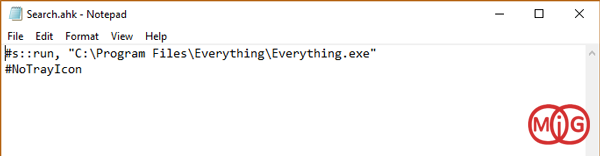
پس از این کار هنگامی که اسکریپت آماده شد آن را ذخیره کنید و ببندید ، سپس بر روی اسکریپت دابل کلیک کنید تا اجرا شود. هم اکنون میانبر win+s را فشار دهید و بررسی کنید که برنامه مورد نظر شما اجرا خواهد شد یا خیر.
اگر میخواهید تا همیشه این اسکریپت برایتان اجرا شود کافی است این فایل ahk را در پوشه C:\ProgramData\Microsoft\Windows\Start Menu\Programs\StartUp قرار دهید.
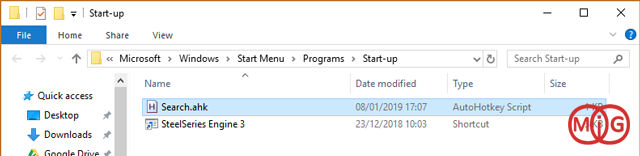
بیشتر بخوانید :

)

مشاهده نظرات بیشتر...